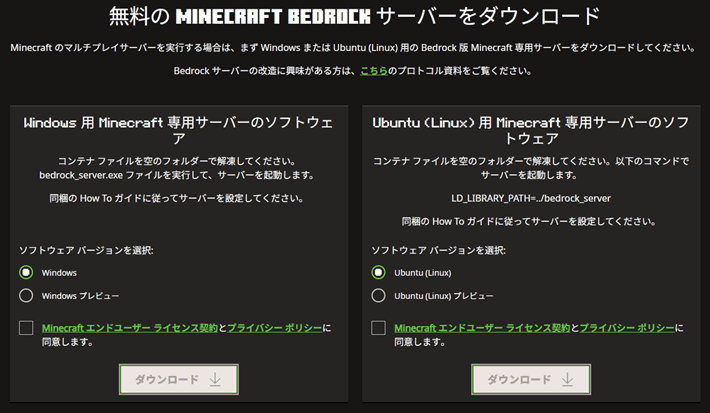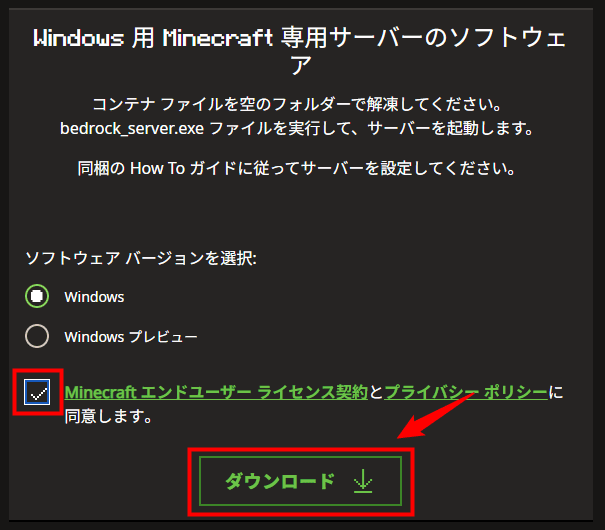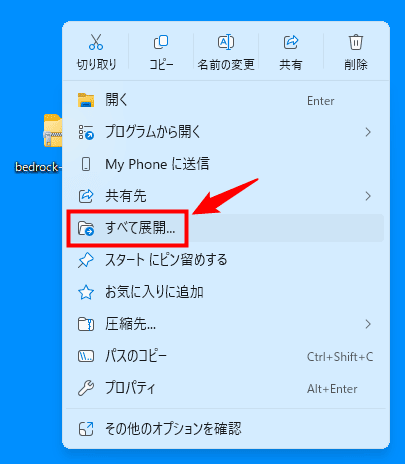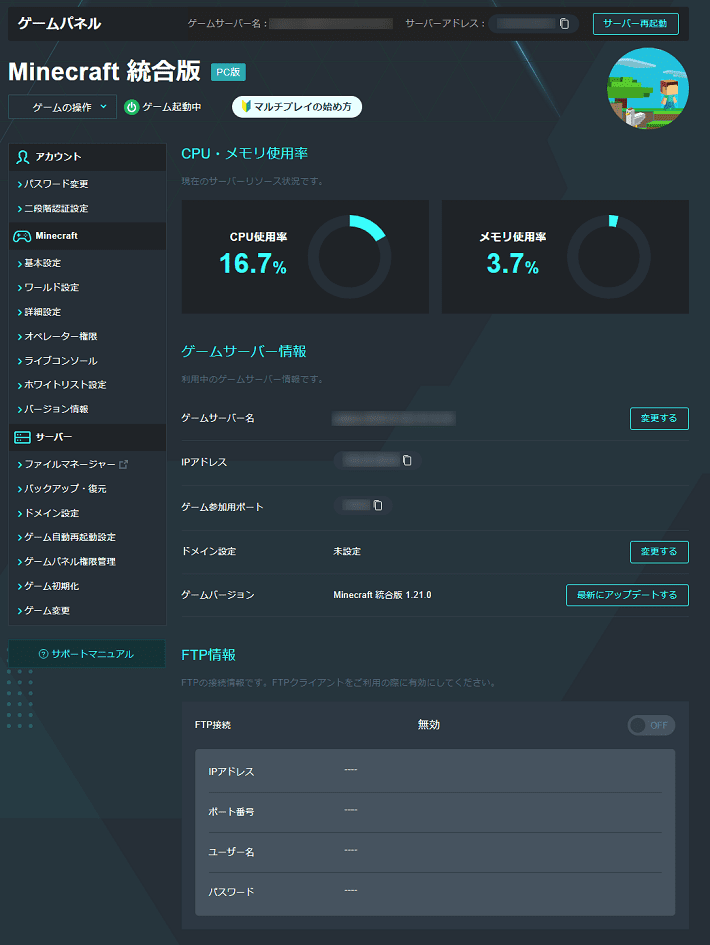マイクラをバージョンアップする場合、サーバーのアップデートは必須の作業です。
ただ、サーバーをアップデートする方法が分からず、困っている方は多いのではないでしょうか。
そんな方に向け、今回はマイクラサーバーのアップデート方法に加え、注意点を解説します。
アサダ
この記事は次のような人におすすめ!
- マイクラのアップデートでサーバーに入れなくなった
- サーバーをアップデートする方法が分からない
- アップデートの注意点を知りたい
この記事を読めば、スムーズにマイクラサーバーのアップデートを進められますよ!
それではどうぞ。
エディションで異なるアップデートの必要性
サーバーをアップデートする必要性は、マイクラのエディションによって違います。
統合版の場合、サーバーのアップデートは必須です。
統合版のマイクラは自動で最新版にアップデートされるため、そのたびにサーバーとのバージョンがズレてしまいます。
各々のバージョンが合わなくなれば、サーバーには入れません。
一方でJava版のマイクラは、手動でアップデートします。
意図してマイクラをバージョンアップしない限り、サーバーのアップデートは不要です。
とはいえ、「新要素で遊んでみたい」「MODやプラグインとバージョンを合わせる」など、Java版でもサーバーをアップデートするシーンはあります。
エディションに関わらず、サーバーをアップデートする方法は知っておきましょう。
サーバーをアップデートする方法
マイクラサーバーのアップデート方法は、「自宅サーバー」か「VPSに構築したサーバー」かで異なります。
以下、それぞれのアップデートの手順です。
自宅サーバーのアップデート手順
今回は、統合版の自宅サーバー(Windows11)を例に、アップデートの手順を紹介します。
※Java版の自宅サーバーでも、手順はほとんど変わりません。
サーバーが動いているままだと、正常にアップデートが完了しないおそれがあります。
まずは、コンソールに以下のコマンドを入力して、サーバーを停止してください。
stop
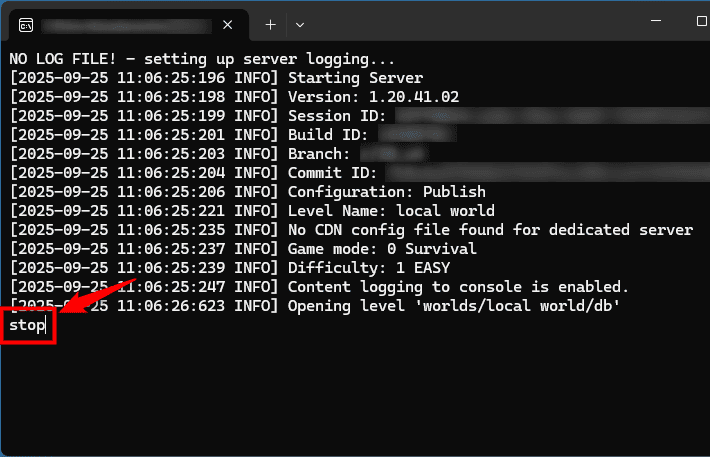
サーバーのアップデートに失敗してもリカバリーできるよう、バックアップを取得しておきましょう。
バックアップ用のフォルダに、サーバープログラムが入っているフォルダの内容をコピペすればOKです。
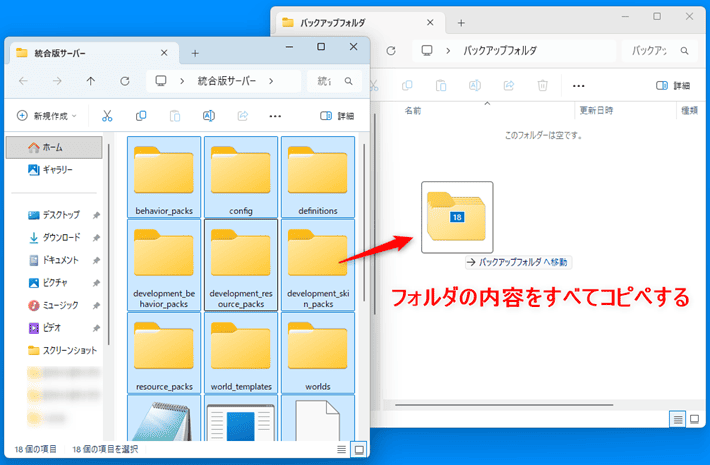
※マイクラサーバーのバックアップについては、以下の記事で詳しく解説しています。
旧サーバープログラムが入っているフォルダから、以下のファイルなどをコピーします。
- ワールドデータのフォルダ
Java版⇒ world
統合版 ⇒ worlds - server.properties
- 権限ファイル
Java版⇒ ops.json
統合版 ⇒ permissions.json - ホワイトリストファイル
Java版⇒ whitelist.json
統合版 ⇒ allowlist.json - BANリストファイル
banned-players.jsonとbanned-ips.json
※Java版のみ
コピーしたら、新しいサーバープログラムのフォルダにペーストしましょう。
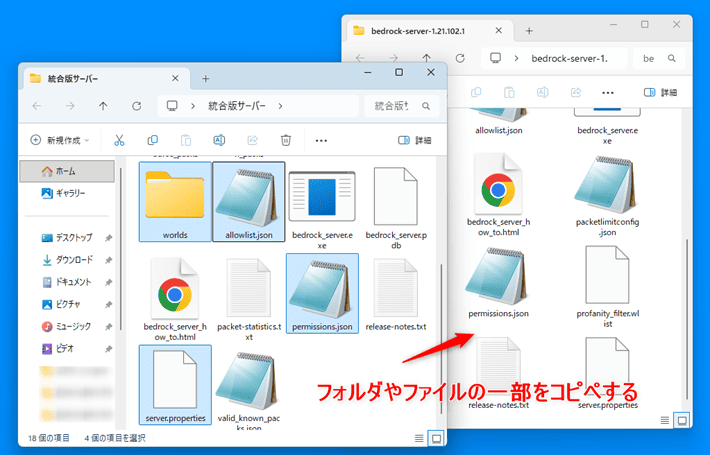
アップデートによっては、「server.properties」の内容が変わる可能性があります。
その場合は、旧サーバープログラムのフォルダからコピペするのではなく、「server.properties」を一から設定しなおすようにしてください。
最後に、新しいサーバープログラムを起動してみましょう。
「bedrock-server.exe」をダブルクリックしてください。
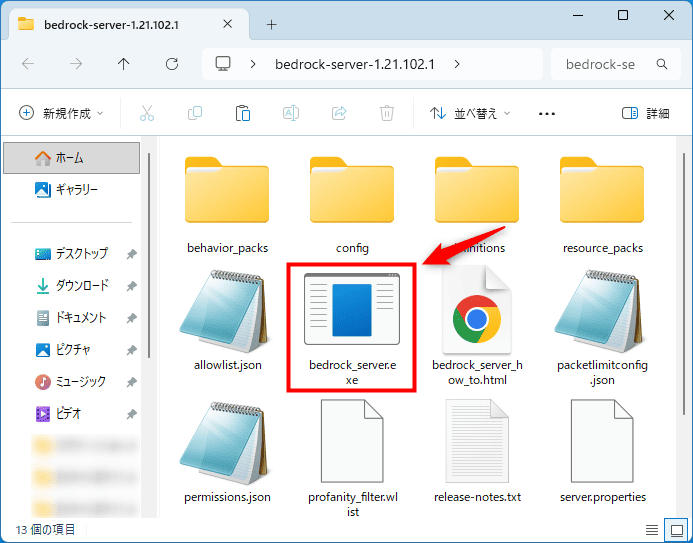
無事に入れたら、サーバーのアップデートは完了です!
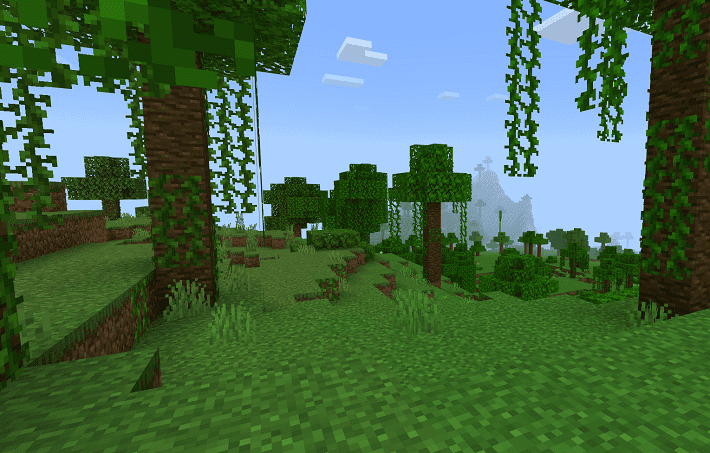
VPSで構築したサーバーのアップデート手順
弊社の『XServer GAMEs』と『XServer VPS for Game』を例にして、VPSで構築したサーバーのアップデート手順を解説します。
XServer GAMEsの場合
『XServer GAMEs』に構築したサーバーをアップデートする手順は、以下のとおりです。
アップデートがリリースされると、以下のとおり最新にアップデートするボタンが表示されます。
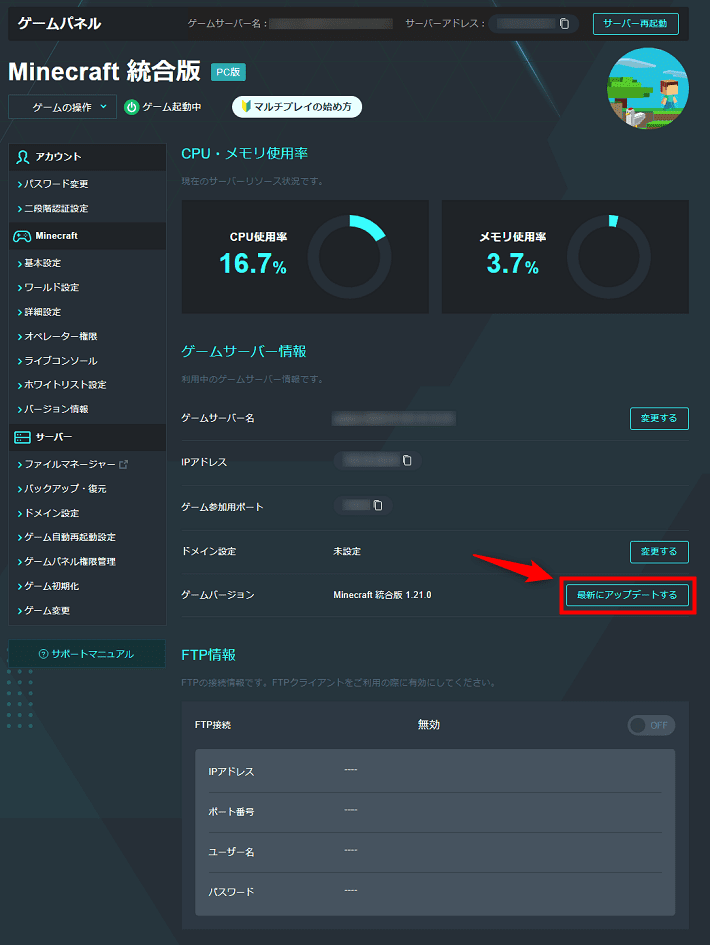
このボタンをクリックすれば、『XServer GAMEs』のアップデートは完了です。
なお、『XServer GAMEs』を再起動することでも、サーバーはアップデートできます。
ゲームパネルの左上にあるゲームの操作をクリックしてください。
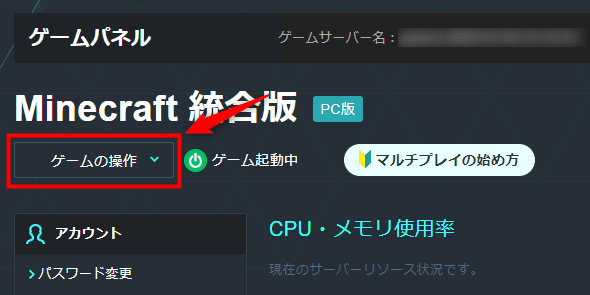
続けて再起動をクリックすれば、自動的にサーバーがアップデートされます。
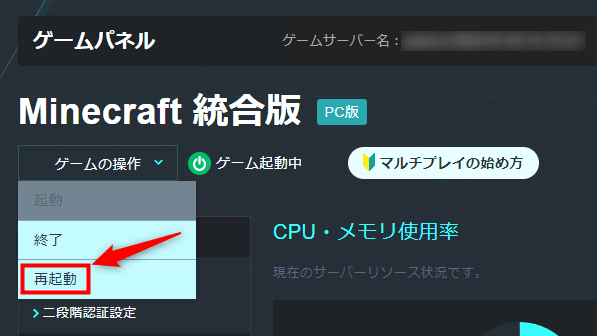
XServer VPS for Gameの場合
以下は、『XServer VPS for Game』のサーバーをアップデートする手順です。
『XServer VPS for Game』では、「マインクラフトマネージャー」でサーバーのアップデートができます。
まずは、ゲームパネルにアクセスしてください。
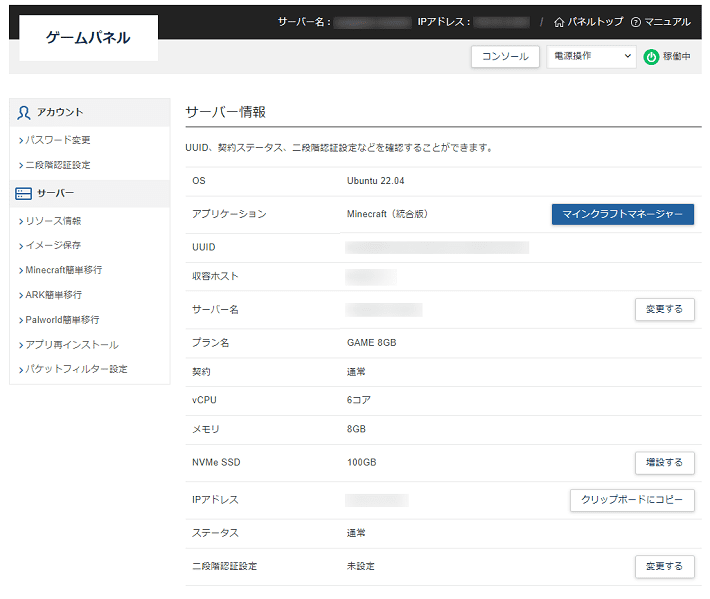
マインクラフトマネージャーをクリックしましょう。
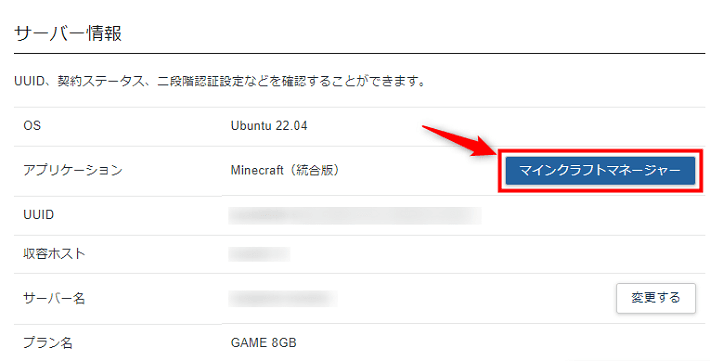
以下のような画面に切り替わります。
ご契約後に届くメールを確認して、「マインクラフトマネージャー」の「ユーザー名」と「パスワード」を入力してください。
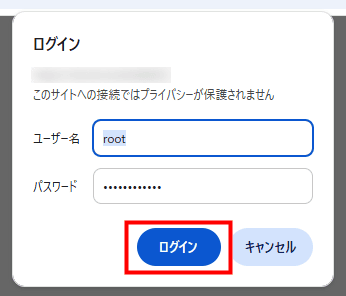
「マインクラフトマネージャー」にアクセスできたらOKです。
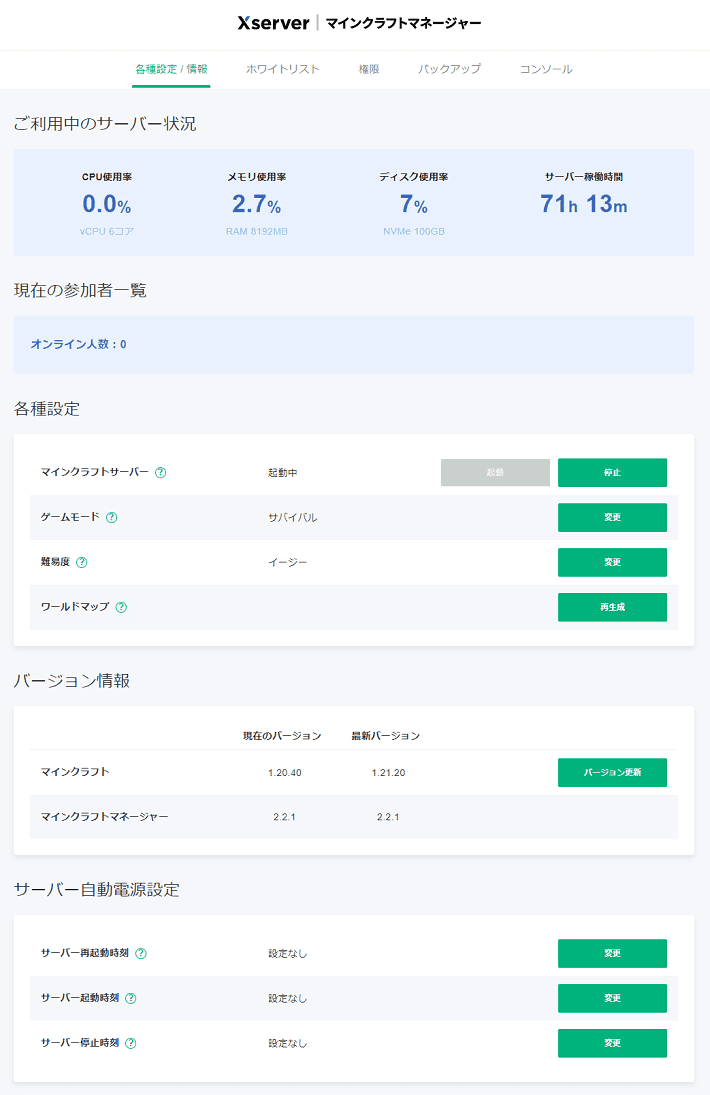
現在と最新のバージョンに相違がある場合、以下のとおり「バージョン更新」ボタンが表示されます。
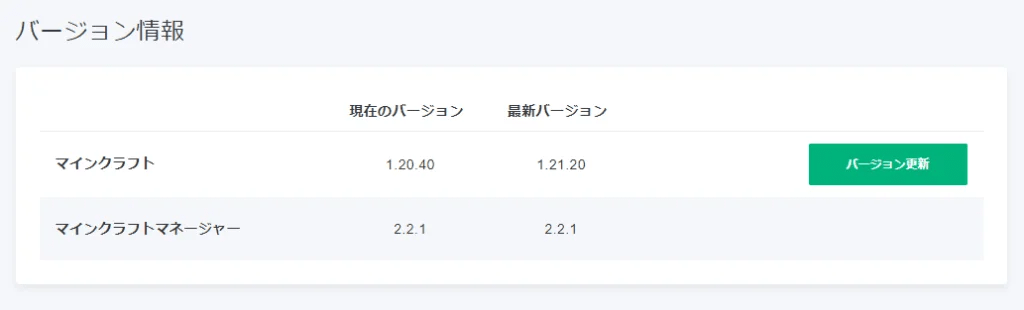
バージョン更新を押してください。
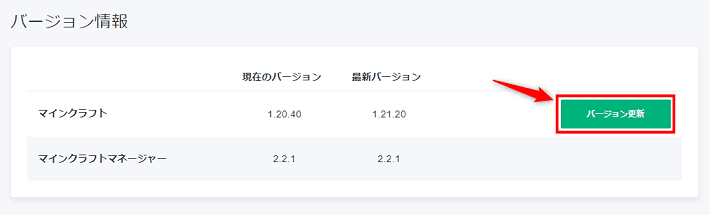
確認画面が表示されるので、再度バージョン更新をクリックしましょう。
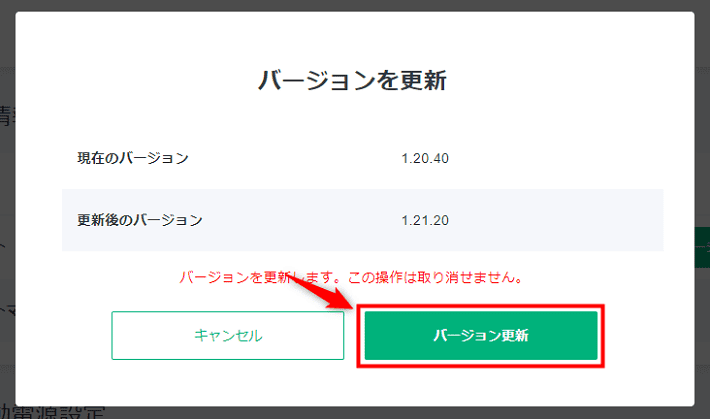
以上でマイクラサーバーのアップデートは完了です!
アップデートの注意点2つ
マイクラサーバーのアップデートにあたり、注意すべき点は以下の2つです。
- 参加者にアップデートの予定を伝えておこう
- 【Java版のみ】Javaのバージョンに気を付けよう
参加者にアップデートの予定を伝えておこう
サーバーに参加するためには、マイクラとバージョンが合っている必要があります。
何も伝えずにサーバーをアップデートすると、参加できずに困惑するプレイヤーが出てくるかもしれません。
事前にサーバーをアップデートする予定を伝えて、マイクラをバージョンアップしておいてもらうようにお願いしましょう。
【Java版のみ】Javaのバージョンに気を付けよう
Java版のみではあるものの、アップデートに伴って動作に必要なJavaのバージョンが変わる可能性があります。
以下、マイクラとJavaの対応バージョンです。
| マイクラのバージョン | Javaのバージョン |
|---|---|
| ~1.16.5 | Java8 |
| 1.17/1.17.1 | Java16 |
| 1.18~1.20.4 | Java17 |
| 1.20.5~ | Java21 |
たとえば、1.17.1から1.20.1にマイクラをアップデートするなら、Java16からJava17にバージョンアップする必要があります。
マイクラが動作しなくなるので、サーバーをアップデートするときは、Javaのバージョンに気を付けてください。
まとめ
この記事では、マイクラサーバーをアップデートする方法と注意点を解説しました。
最後に、自宅サーバーとVPSで構築したサーバーのアップデートの手順をおさらいします。
- サーバーを停止する
- バックアップを取得しておく
- 新しいサーバープログラムを用意する
- 旧サーバープログラムのデータをコピーする
- サーバーを起動する
- ゲームパネルにアクセスする
- 「最新にアップデートする」ボタンを押す
- マインクラフトマネージャーにアクセスする
- 「バージョン更新」ボタンを押す
マイクラのサーバー運営のなかで、アップデートの機会は少なくありません。
この記事を参考に、スムーズにサーバーをアップデートできるようになりましょう!
以上、最後までお読みいただき、ありがとうございました。
マイクラサーバーを手軽に立ち上げたい方へ
レンタルサーバーの国内シェアNo.1※「エックスサーバー」が提供する『XServer GAMEs』では、2026年1月8日17時まで最大30%OFFキャンペーンを開催中!
(過去に『XServer GAMEs』をご契約されていた方も対象です。)
『XServer GAMEs』なら、ゲームバージョンとプレイ人数を選択するだけで、お申込み完了後すぐにマルチプレイを始められます。
また、すべてのサーバー設定がブラウザ上で完結。
コマンドを入力する必要がなく、クリックしていくだけなので初めての方でも直感的に設定可能です。
3日間の短期プランもご用意しており、なんと198円~マイクラサーバーを立ち上げられます!
このお得な機会に、ぜひマイクラサーバーの立ち上げをご検討ください!
※2025年12月時点、W3Techs 調べ。
『XServer VPS for Game』では、2026年1月27日17時まで最大30%キャッシュバックキャンペーンを開催中!
(過去に『XServer VPS for Game』をご契約されていた方も対象です。)
今なら実質月額693円~お得にマイクラサーバーを立ち上げられます!
高性能CPUや高速ストレージなどを備え、サクサク遊べるマルチプレイ環境を構築可能です。
【1月27日まで】最大30%キャッシュバックキャンペーンはこちら!
このお得な機会に、ぜひマイクラサーバーの立ち上げをご検討ください!
以下の記事では初心者でも簡単にマイクラサーバーを立ち上げられる方法を紹介しています。検討されている方は、ぜひご覧ください。
アサダ
当メディアはリンクフリーです。あなたのSNSやブログでご紹介いただけると嬉しいです。
執筆:ひきこもろん
編集:アサダ